Excel2013是一款功能强大的电脑办公软件。该软件界面美观,平时工具中使用Excel的时候,可能会需要用到它里面的开发工具,有部分用户不知道怎么启用,下面小编就告诉你。
新建或者是打开一个excel 文件。
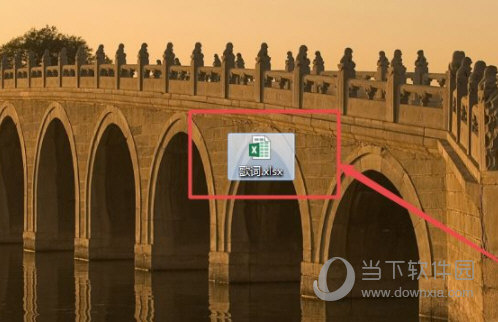
打开之后,点击左上角的文件菜单。
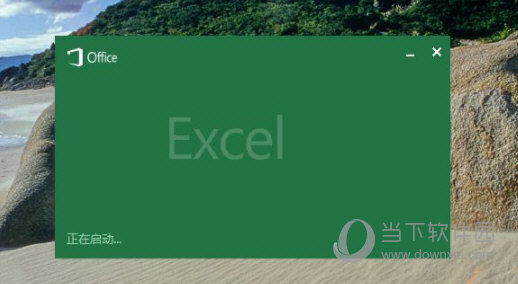
然后在出现的菜单中点击 选项菜单。
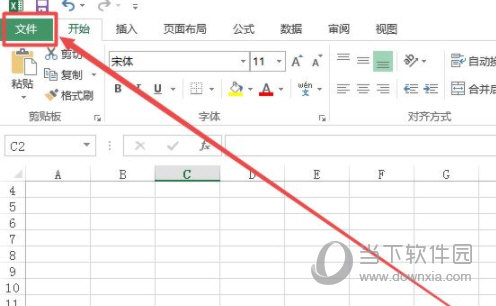
在打开的Excel选项页面中点击左侧的自定义功能区 选项。
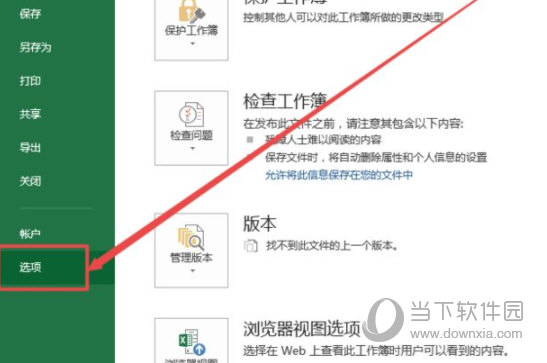
在打开的页面中的右侧可以看到一个开发工具的选项,将它前面的勾勾上,然后点击确定 。
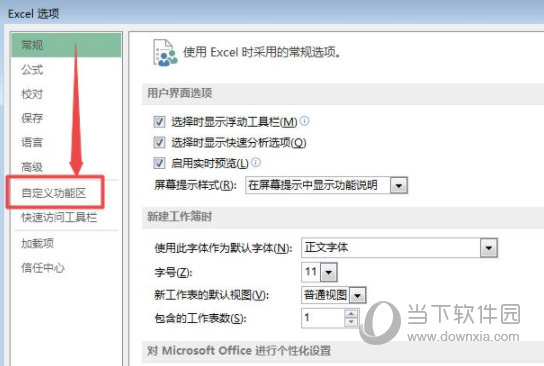
这个时候,回到页面中的功能区中就可以看到开发工具选项了。
以上就是小编为大家带来的关于excel2013调出开发工具介绍,希望大家能够喜欢,有任何问题都可以给小编进行留言。